Estes são os tipos básicos de gráficos que você pode usar para aprimorar seus documentos Word: objetos de desenho, SmartArt, gráficos, imagens e clip-art. Os desenhos referem-se a um objeto de desenho ou a um grupo de objetos de desenho.
Objetos de desenho incluem formas, diagramas, fluxogramas, curvas, linhas e WordArt. Esses objetos fazem parte do documento Word. Você pode alterar e aprimorar esses objetos com cores, padrões, bordas e outros efeitos.
Observação: Não é mais necessário inserir uma tela de desenho para trabalhar com objetos de desenho em Word. No entanto, você ainda pode usar uma tela de desenho como um auxílio organizacional ao trabalhar com vários objetos de desenho ou se quiser adicionar conectores entre formas. Para inserir uma tela de desenho, na guia Inserir , clique em Formas e clique em Nova Tela de Desenho.
O que você deseja fazer?
Adicionar um desenho a um documento
-
Clique no documento em que deseja criar o desenho.
-
Na guia Inserir, no grupo Ilustrações, clique em Formas.
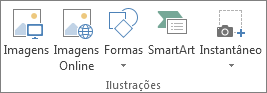
-
Você pode fazer qualquer um dos seguintes procedimentos na guia Formato , que aparece depois de inserir uma forma de desenho:
-
Inserir uma forma. Na guia Formatar , no grupo Inserir Formas , clique em uma forma e clique em algum lugar no documento.
-
Altere uma forma. Clique na forma que você deseja alterar. Na guia Formatar , no grupo Inserir Formas , clique em Editar Forma, aponte para Alterar Forma e escolha uma forma diferente.
-
Adicione texto a uma forma. Clique na forma em que você deseja texto e digite.
-
Agrupar formas selecionadas. Selecione várias formas por vez pressionando CTRL no teclado e clicando em cada forma que você deseja incluir no grupo. Na guia Formatar no grupo Organizar , clique em Grupo para que todas as formas sejam tratadas como um único objeto.
-
Desenhar no documento. Na guia Formatar , no grupo Inserir Formas, expanda as opções de formas clicando na seta. Em Linhas , clique em Forma livre ou Rabisco.
Dica: Para parar o desenho com as linhas Freeform ou Scribble, clique duas vezes.
-
Ajuste o tamanho das formas. Selecione a forma ou as formas que você deseja redimensionar. Na guia Formatar , no grupo Tamanho , clique nas setas ou digite novas dimensões nas caixas Altura e Largura .
-
Aplique um estilo a uma forma. No grupo Estilos de Forma , descanse o ponteiro sobre um estilo para ver como será sua forma ao aplicar esse estilo. Clique no estilo para aplicá-lo. Ou clique em Preenchimento de Forma ou Contorno de Forma e selecione as opções desejadas.
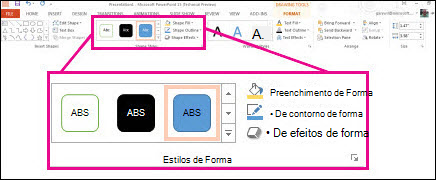
Observação: Se você quiser aplicar uma cor e um gradiente que não estão disponíveis no grupo Estilos de Forma , selecione primeiro a cor e aplique o gradiente.
-
Adicione gráficos de fluxo com conectores. Antes de criar um fluxograma, adicione uma tela de desenho clicando na guia Inserir , clicando em Formas no grupo Ilustrações e clicando em Nova Tela de Desenho. Na guia Formatar , no grupo Inserir Formas , clique em uma forma de gráfico de fluxo. Em Linhas, escolha uma linha de conector, como o Conector de Seta Curvada.
-
Use efeitos de sombra e tridimensional (3D) para adicionar interesse às formas em seu desenho. Na guia Formatar , no grupo Estilos de Forma , clique em Efeitos de Forma e escolha um efeito.
-
Alinhe os objetos na tela. Para alinhar os objetos, pressione e segure CTRL enquanto seleciona os objetos que deseja alinhar. Na guia Formatar , no grupo Organizar , clique em Alinhar para escolher entre uma variedade de comandos de alinhamento.
-
Excluir tudo ou parte de um desenho
-
Selecione o objeto de desenho que você deseja excluir.
-
Pressione Delete.










